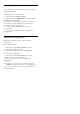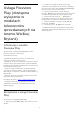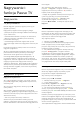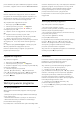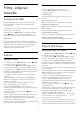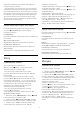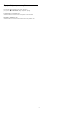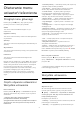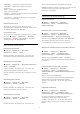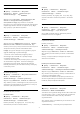User manual
11
Filmy, zdjęcia i
muzyka
11.1
Z połączenia USB
Można przeglądać zdjęcia lub odtwarzać muzykę i
filmy z podłączone pamięci flash USB lub dysku
twardego USB.
Gdy telewizor jest włączony, podłącz urządzenie USB
do jednego ze złączy USB.
Naciśnij przycisk SOURCES, a następnie wybierz
opcję USB . Teraz możesz przeglądać pliki w
strukturze folderów utworzonej na urządzeniu USB.
Ostrzeżenie
Jeśli podejmiesz próbę wstrzymania lub nagrania
programu na podłączonym urządzeniu USB, telewizor
wyświetli monit o sformatowanie urządzenia USB.
Takie formatowanie usunie wszystkie dane
znajdujące się w urządzeniu USB.
11.2
Zdjęcia
Oglądanie zdjęć
1 - Naciśnij przycisk SOURCES, wybierz USB
i zatwierdź wybór przyciskiem OK.
2 - Wybierz opcję Pamięć flash USB i naciśnij
przycisk (w prawo), aby wybrać urządzenie USB.
3 - Wybierz opcję Zdjęcie. Możesz nacisnąć przycisk
Sortuj, aby przeglądać zdjęcia wg daty, miesiąca,
roku lub nazwy alfabetycznie.
4 - Wybierz zdjęcie i naciśnij przycisk OK, aby je
wyświetlić.
• Aby przeglądać zdjęcia, wybierz opcję Zdjęcia na
pasku menu, następnie zaznacz miniaturę zdjęcia i
naciśnij przycisk OK.
• Jeśli w tym samym folderze znajduje się więcej
zdjęć, wybierz jedno z nich i naciśnij
przycisk Pokaz slajdów , aby rozpocząć
wyświetlanie pokazu slajdów ze wszystkimi zdjęciami
w tym folderze.
• Obejrzyj zdjęcie i naciśnij przycisk INFO , aby
wyświetlić poniżej:
Pasek postępu, Pasek sterowania odtwarzaniem,
(Przejdź do poprzedniego zdjęcia w folderze),
(Przejdź do następnego zdjęcia w folderze),
(Rozpocznij odtwarzanie pokazu
slajdów), (Wstrzymaj odtwarzanie), (Rozpocznij
pokaz slajdów), (Obróć zdjęcie)
Opcje dotyczące zdjęć
Podczas wyświetlenia zdjęcia naciśnij
przycisk OPTIONS, aby wybrać jedną z
następujących opcji:
Lista/Miniatury
Pozwala wyświetlać zdjęcia w widoku listy lub
miniatur.
Wył. losowo, Wł. losowo
Wyświetlanie obrazów w kolejności lub losowo.
Powtarzanie, Odtwórz raz
Wyświetlanie obrazów wielokrotnie lub jeden raz.
Zatrz. muzykę
Zatrzymywanie trwającego odtwarzania muzyki.
Szybkość pokazu slajdów
Ustawianie szybkości wyświetlania pokazu slajdów.
Efekt przejścia w pokazie slajdów
Ustawianie sposobu przejścia między zdjęciami.
11.3
Zdjęcie 360 stopni
Oglądanie zdjęć 360 stopni
1 - Naciśnij przycisk SOURCES, wybierz USB
i zatwierdź wybór przyciskiem OK.
2 - Wybierz opcję Pamięć flash USB i naciśnij
przycisk (w prawo), aby wybrać urządzenie USB.
3 - Wybierz opcję Zdjęcia 360 stopni. Możesz
nacisnąć przycisk Sortuj, aby przeglądać zdjęcia
360 stopni wg daty, miesiąca, roku lub alfabetycznie
wg nazwy.
4 - Wybierz zdjęcie 360 stopni i naciśnij przycisk OK,
aby je wyświetlić.
• Aby przeglądać zdjęcia, wybierz opcję Zdjęcia 360
stopni na pasku menu, następnie zaznacz miniaturę
zdjęcia i naciśnij przycisk OK.
• Jeśli w tym samym folderze znajduje się więcej
zdjęć 360 stopni, wybierz jedno z nich i naciśnij
przycisk Pokaz slajdów , aby rozpocząć
wyświetlanie pokazu slajdów ze wszystkimi zdjęciami
360 stopni w tym folderze.
• Obejrzyj zdjęcie i naciśnij przycisk INFO , aby
wyświetlić poniżej:
Pasek postępu, Pasek sterowania odtwarzaniem,
(Przejdź do poprzedniego zdjęcia w folderze),
(Przejdź do następnego zdjęcia w folderze),
(Rozpocznij odtwarzanie pokazu
slajdów), (Wstrzymaj odtwarzanie), (Odtwórz
wszystko/Odtwórz 1), (Little Planet), (Tryb
automatyczny/Tryb ręczny).
- Little Planet: Widok Little Planet to alternatywny i
zabawny sposób wyświetlania zdjęć 360 stopni. Po
uruchomieniu widoku Little Planet zdjęcie 360 stopni
35